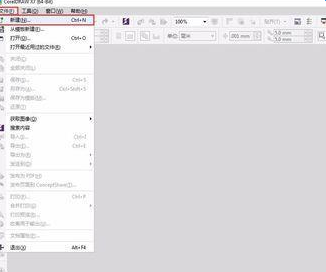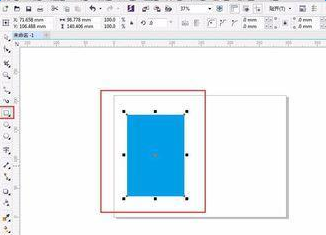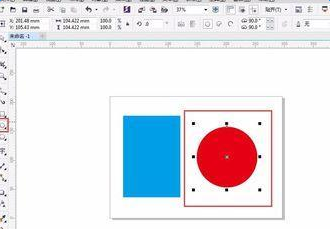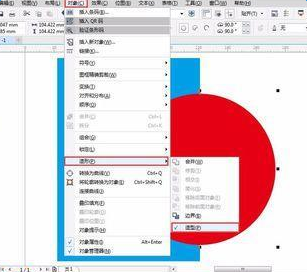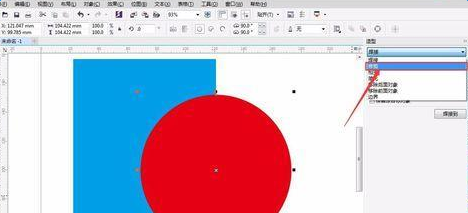最新下载
热门教程
- 1
- 2
- 3
- 4
- 5
- 6
- 7
- 8
- 9
- 10
CDR中怎么把图形修剪成指定的形状?CDR指定形状的修剪方法
时间:2022-06-28 19:04:56 编辑:袖梨 来源:一聚教程网
1、打开CorelDRAW软件,点击上方的导航栏,选择“文件”,“新建”。
2、设置你需要的尺寸和大小,重置的文件名称。
3、在操作区中,选择左侧的工具栏中的“矩形工具”,画出一个方形形状,然后在右侧的“默认 调色板”中,点击蓝色。把方块图案填充为蓝色。接着点击上方的“去边框颜色”,把矩形的黑色边框去掉。
4、选择左侧的工具栏中的“椭圆形工具”,在操作区中画出一个圆形形状(同时按住CTRL+SHIFT键,用鼠标画出正园),然后在右侧的“默认 调色板”中,点击红色。把圆行图案填充为红色。接着点击上方的“去边框颜色”。
5、把图案移动至你要修剪的地方。(这里我们是用红色的圆形图案在蓝色的矩形图案上修剪出一个半圆形图案。)
6、点击上方导航栏中的“对象”,“造型”,“造型”。
7、在右上方找到“造型”的操作窗口。选择“修剪”选项。
8、选中红色圆形图案,把修剪选项中选择“保留原始目标”,点击“修剪”
9、点击“修剪”以后,会出现一个黑色的小箭头,用黑色小箭头在蓝色矩形上点击一下。修剪成功,蓝色矩形上会出现黑色轮廓线,在转角出会出现矩形小节点。
10、现在我们把红色圆形图案移到一边,就出现了修剪好的蓝色区域了。
相关文章
- 火影忍者手游妖怪纲手有什么玩法技巧 12-01
- 女神异闻录夜幕魅影SP池波星辉永夜强度如何 12-01
- 这城有良田官府何秀姑阵容搭配推荐 12-01
- 修仙时代NPC交互攻略及好感度获取 12-01
- 崩坏星穹铁道时间足够你玩成就攻略 12-01
- 新三国志曹操传沙盘1409层攻略 12-01